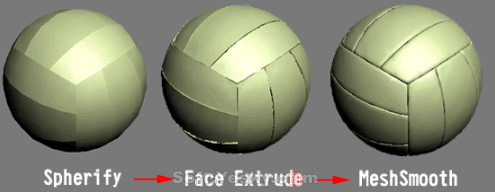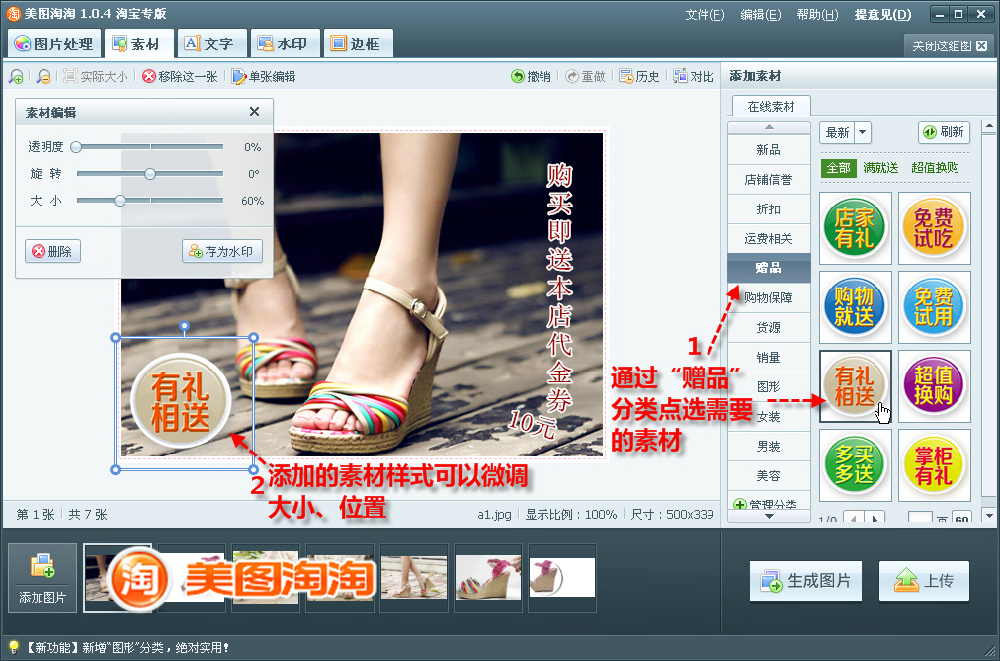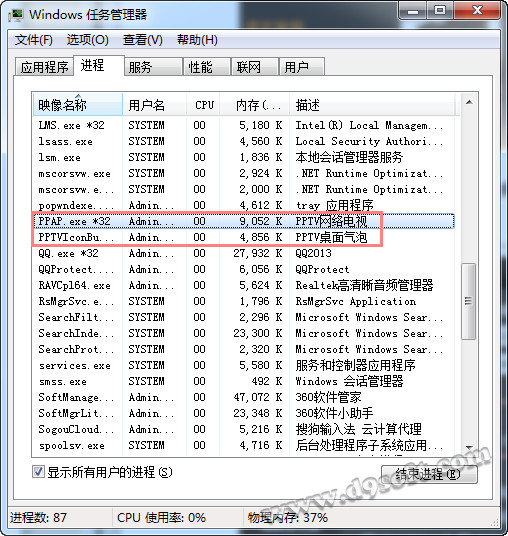萬盛學電腦網 >> 圖文處理 >> 3DSMAX教程 >> 3DSmax球類總動員:排球
3DSmax球類總動員:排球
上次我們介紹了用3DS max擴展幾何物體中的異面體制作足球,今天我們來看看怎麼用3DS max制作排球。
完成圖如下:

同樣,在做排球之前先觀察一下排球球面的結構,排球球面是由18個類似矩形的面圍成的,我們可以從Box開始著手做它,在透視圖中創建一個正方體Box,長寬高都定為100,不過長寬高上的段數必須都為3,(如圖14)。

創建完成後,在Box上右鍵,選擇Convert To/Convert to Editable Mesh,(操作可參考足球的制作)將物體轉化為可編輯網格物體。在這裡,讀者可以思考一下為什麼要將Box的長寬高的段數都設為3段,其目的是想將該Box網格物體拆分成18個如同排球球面一樣排列的矩行面。Box已經轉化為網格物體,在修改命令面板中,點擊多邊形層級(操作可參考足球的制作),按住Ctrl鍵,一次選取網格物體頂面上的一側的三個小正方形(如圖15)。
再修改命令面板下方找到如圖16所示的地方,點擊Detach按鈕,此時會出現一個對話框,點擊OK按鈕,將該三個小正方形拆分成一個矩形面。

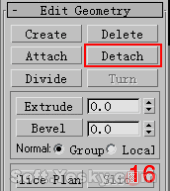
用同樣的方法拆分其它17個矩形面,拆分的原則如圖17所示,為了讓讀者看的明白,我將拆分的矩形面給了不同的顏色,並且將它們移動錯開,讀者在做的時候記得一定不要移動拆分出來的矩形面。拆分完後,點擊名字選擇按鈕,選擇Box01(此時它只存在一個名字,而沒有實體),按鍵盤上的Delete鍵將它刪掉,此時,場景中剩下18個矩形面。最後,將所有的矩形面結合起來,及選擇一個矩形面,然後在修改面板中點擊Attach List按鈕,選擇所有的object,將所有的矩形面結合在一起!(如圖18)

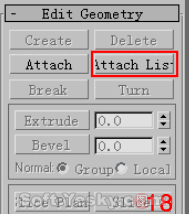
此時所有的矩行面又成為一個正方體形的可編輯網格物體,選擇多邊形層級(操作可參考足球的制作),將整個網格物體框選,在修改命令面板下面找到如圖(圖19)所示的位置,點擊Tessellate按鈕,將矩行面進行一次細分,(圖20)完成之後給該網格物體加一個球化修改命令Spherify。(如圖21)

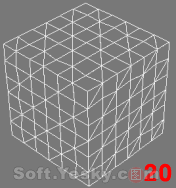
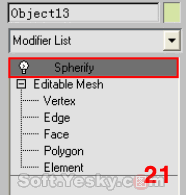
以下還要依次加上四個修改命令,修改命令的參數設置與足球相同。排球建模就此完成(如圖22) 。

整個模型的變形過程如下圖所示: